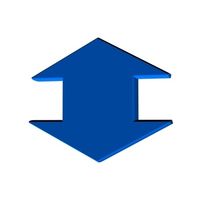
Barre di scorrimento, come scale scorrevoli, vengono utilizzate per selezionare un incremento all'interno di un insieme di numeri per vedere dove cadrà. I valori minimi e massimo sono preimpostati da voi, così come gli importi incrementali si sposterà all'interno della gamma. Dopo aver creata la barra di scorrimento, si può digitare un numero nella cella a cui fa riferimento da esso o spostare il dispositivo di scorrimento verso l'alto o verso il basso per arrivare a un particolare numero. Questo presenterà un'idea visiva raffigurata da quanto in alto o basso il tuo numero compreso nell'intervallo preimpostato rappresentata dal posizionamento del pulsante cursore.
Istruzioni
1
Fare clic su "Inserisci" nel gruppo di controlli nella scheda Developer e quindi fare clic su "Barra di scorrimento" in controlli modulo. (Nota: se non vedete la scheda sviluppo, fare clic sul pulsante Microsoft Office, fare clic su "Opzioni di Excel" e quindi selezionare la categoria popolare. Verifica "Scheda Visualizza sviluppo sulla barra multifunzione" in alto opzioni per lavorare con Excel e quindi fare clic su "OK.")
2
Fare clic sull'area del foglio di lavoro dove si desidera posizionare la barra di scorrimento.
3
Pulsante destro del mouse la barra di scorrimento e quindi tenere premuto il pulsante sinistro del mouse e spostare una delle sue maniglie per modificare la dimensione della barra di scorrimento. Per spostare la barra di scorrimento in un'altra posizione, fare clic su di esso una volta e quindi tenere premuto il pulsante sinistro del mouse e trascinarlo in un'altra posizione nel foglio di lavoro.
4
Pulsante destro del mouse la barra di scorrimento, scegliere "Formato controllo" e quindi selezionare la scheda "Proprietà".
5
Immettere il valore minimo che un utente può immettere nella casella "Valore minimo".
6
Immettere il valore più alto che un utente può immettere nella casella "Valore massimo".
7
Quando viene selezionata la freccia o quando viene creata una voce nella finestra "Modifica incrementale", inserite i gradi di movimento di cambiamento.
8
Immettere la quantità di percentuale di cambiamento di pagina nella finestra "Cambiamento di pagina".
9
Immettere il riferimento di cella corrispondente nella finestra "Collegamento cella".
Creare una barra di scorrimento del controllo ActiveX
10
Fare clic su "Inserisci" nel gruppo di controlli nella scheda Developer e quindi fare clic su "Barra di scorrimento" in controlli ActiveX. (Nota: se non vedete la scheda sviluppo, fare clic sul pulsante Microsoft Office, fare clic su "Opzioni di Excel" e quindi selezionare la categoria popolare. Verifica "Scheda Visualizza sviluppo sulla barra multifunzione" in alto opzioni per lavorare con Excel e quindi fare clic su "OK.")
11
Fare clic sull'area del foglio di lavoro dove si desidera posizionare la barra di scorrimento.
12
Pulsante destro del mouse la barra di scorrimento e quindi tenere premuto il pulsante sinistro del mouse e spostare una delle sue maniglie per modificare la dimensione della barra di scorrimento. Per spostare la barra di scorrimento in un'altra posizione, fare clic su di esso una volta e quindi tenere premuto il pulsante sinistro del mouse e trascinarlo in un'altra posizione nel foglio di lavoro.
13
Pulsante destro del mouse la barra di scorrimento e quindi fare clic su "Proprietà".
14
Vai alla scheda Classificato e apportare modifiche per "Aspetto", "Varie", "Scrolling". (Nota: fare clic su "F1" ovunque nella finestra di dialogo proprietà per visualizzare la Guida di Visual Basic.)
Consigli & Avvertenze
- È possibile aggiungere le macro, collegamenti e formule a un particolare numero quando atterrate su di esso quando si scorre. Ad esempio, è possibile applicare un colore diverso ad un numero specifico utilizzando un formato condizionale e quindi scorrere su di esso e guardare il colore cambia.
- Accedere a un elenco di definizioni di proprietà di Visual Basic veloce quando si crea una barra di scorrimento di ActiveX. Pulsante destro del mouse la barra di scorrimento e quindi premere F1. Fare clic su "moduli di Microsoft Visual Basic Reference > Riferimento > Proprietà."